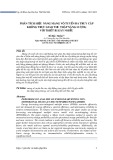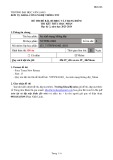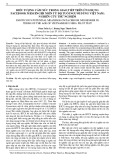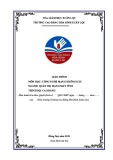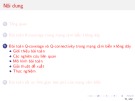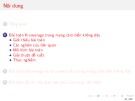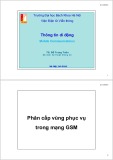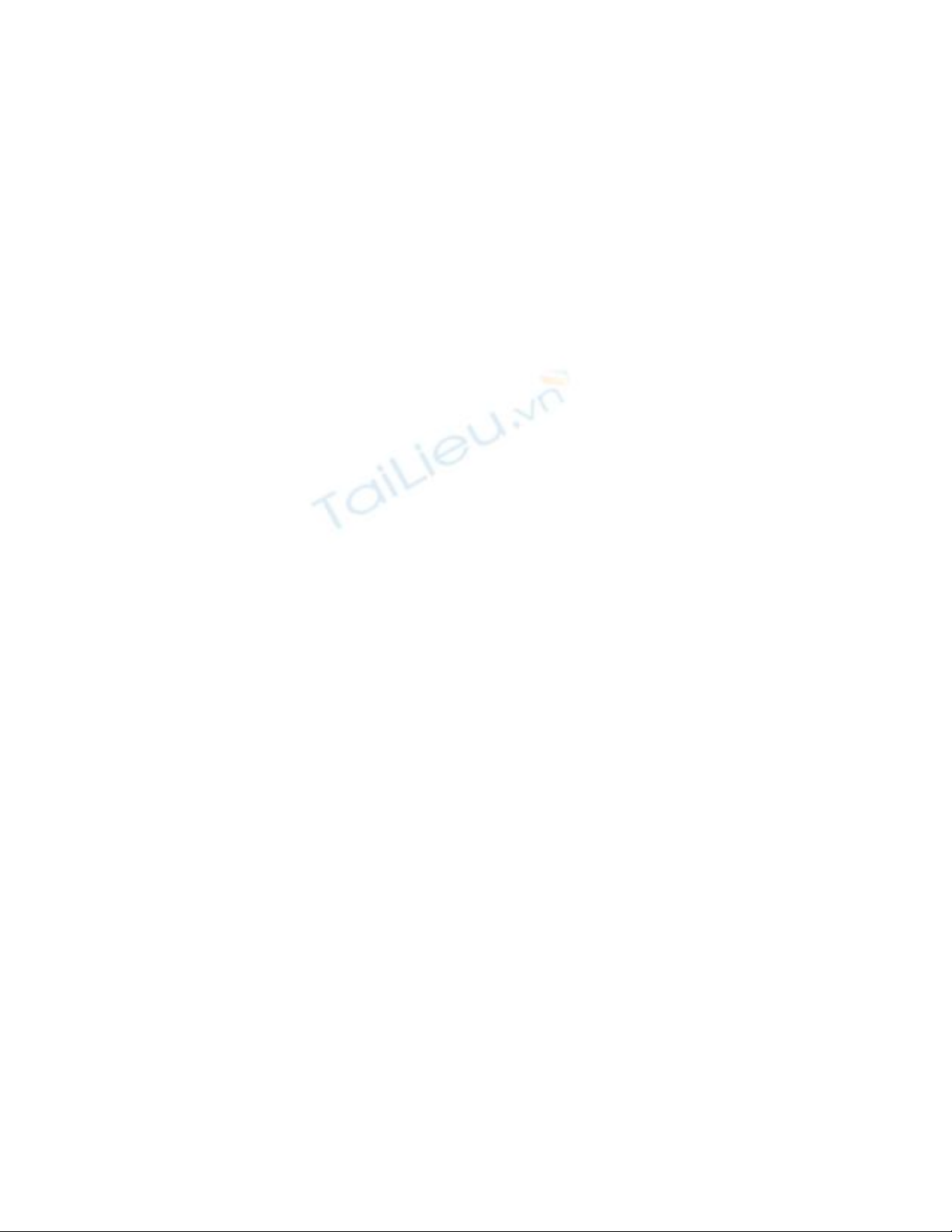
http://forum.bkav.com.vn
THIẾT LẬP AN NINH QUA CHAT, MẠNG LAN VÀ WIFI
An toàn khi sử dụng Wi-Fi công cộng
Kết nối không dây (Wi-Fi) đang dần phổ biến vì những tiện lợi của nó; bạn sẽ thấy sự
hiện diện của chúng khắp nơi từ café Internet, trong trường học cho đến sân bay, khách
sạn... Với thiết bị di động tích hợp card mạng không dây (máy tính xách tay, điện thoại
di động, PDA, pocket PC...), bạn dễ dàng truy cập Internet với vài thao tác đơn giản.
Tuy nhiên để đảm bảo an toàn, bạn nên thực hiện vài thao tác đơn giản dưới đây.
Tắt tài khoản Guest. Để máy tính an toàn hơn, bạn nên tắt tài khoản Guest tránh người
dùng đăng nhập bằng tài khoản này. Trong Windows XP, chọn Start\ Settings\ Control
Panel\ User Accounts\ Guest\ Turn off the guest account.
Sử dụng tường lửa. Tường lửa kiểm soát dữ liệu ra vào máy tính và cảnh báo những
hành vi đáng ngờ; là công cụ bảo vệ máy tính chống lại sự xâm nhập máy tính bất hợp
pháp khi kết nối với môi trường bên ngoài.
Một số người dùng thường tắt tường lửa của Windows để tránh “phiền phức”. Tuy nhiên
khi kết nối mạng công cộng, bạn nên kích hoạt lại tính năng này.
Thực hiện như sau: chọn Start\ Control Panel\ Windows Firewall\ tab General, đánh dấu
tuỳ chọn mục on (recommend).
Đặt mật khẩu khi chia sẻ tập tin, thư mục. Người dùng sẽ được yêu cầu đăng nhập khi
muốn truy cập những tập tin, thư mục chia sẻ. Nếu sử dụng Vista, HĐH sẽ điều chỉnh
các thiết lập bảo mật dựa trên loại kết nối mạng của bạn. Chẳng hạn khi xác định dùng
mạng công cộng, Vista tự động tắt chế độ chia sẻ tập tin và máy in để bảo vệ dữ liệu.